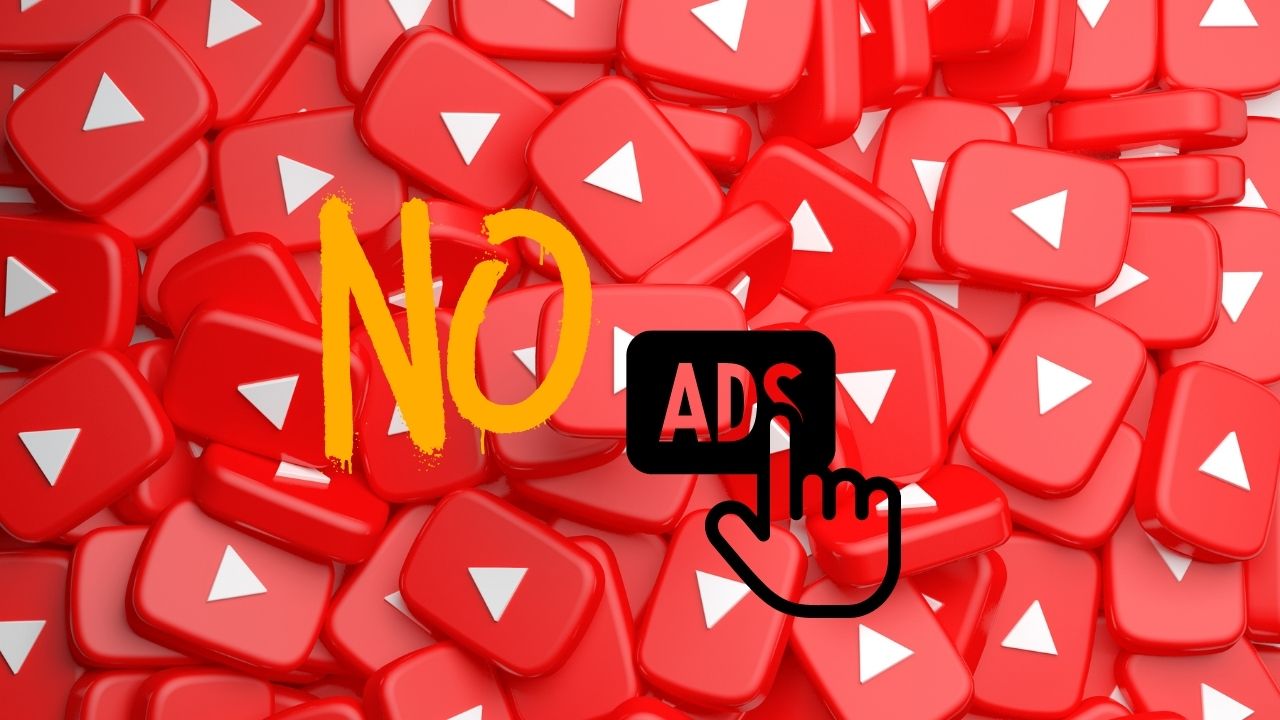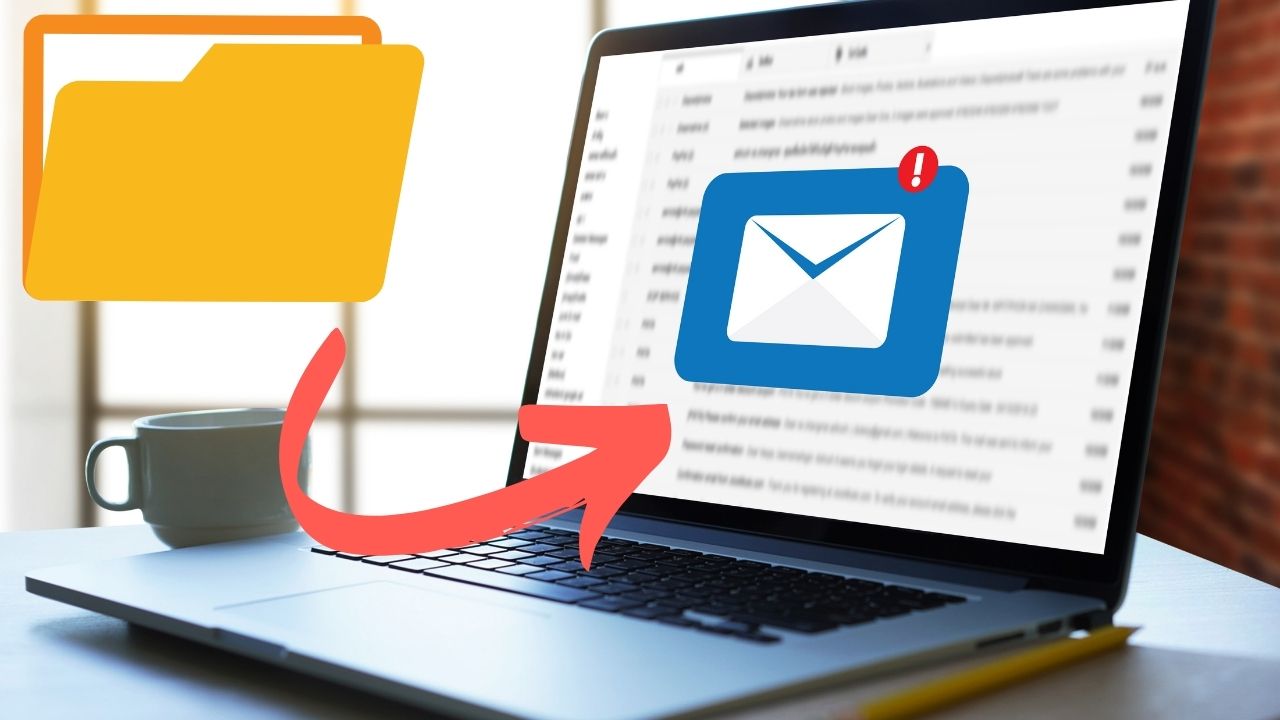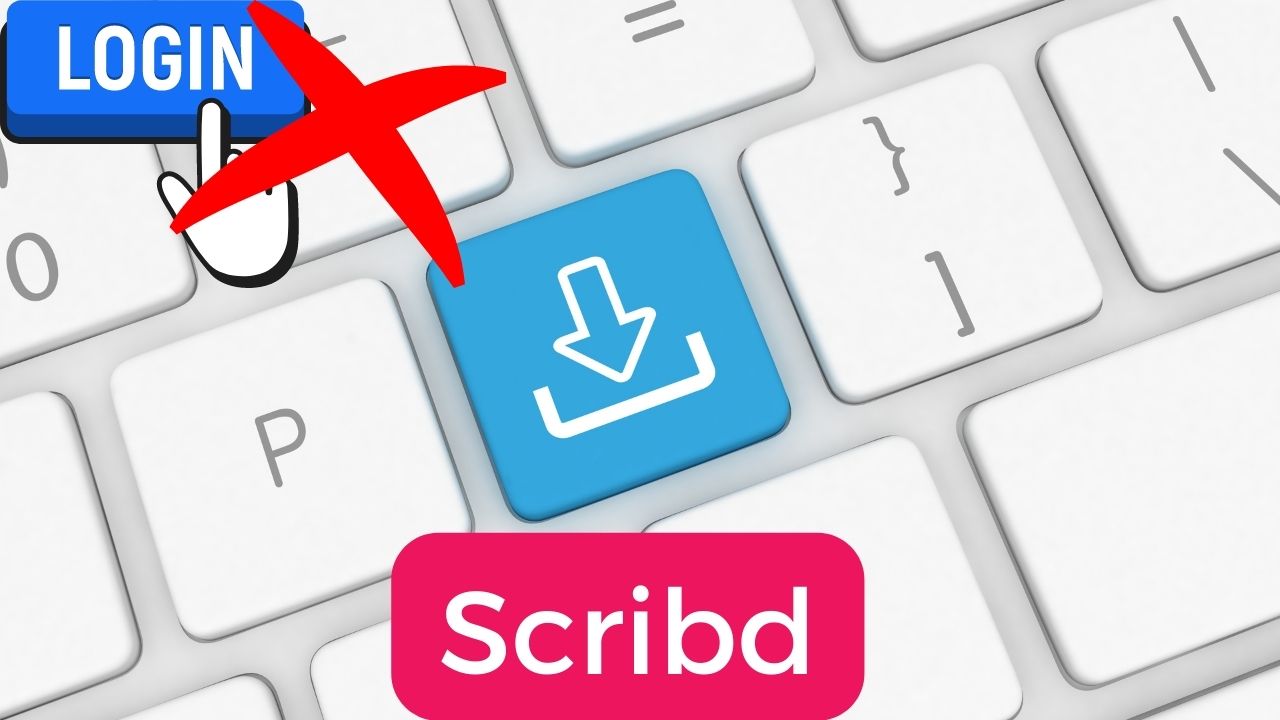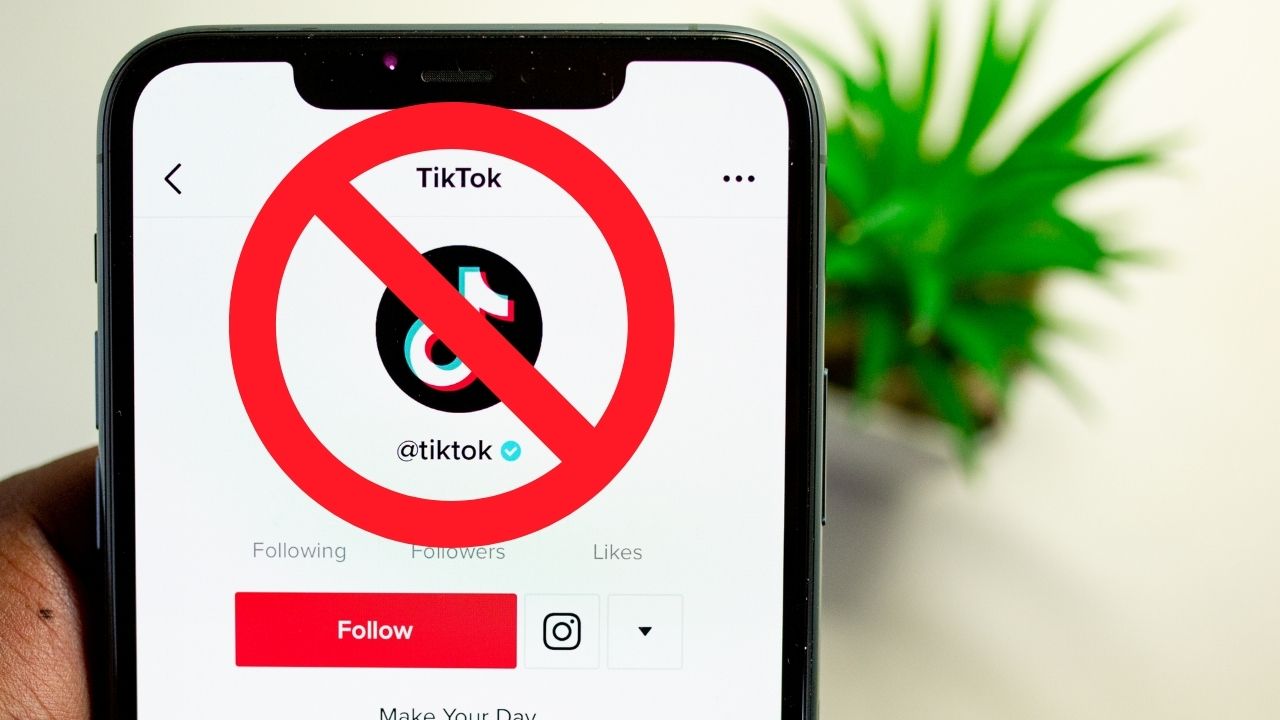5 Cara Logout WiFi ID Agar Bisa Pindah Perangkat (HP & Laptop)
Pras, Senin, 28 Mar 2022, 10:55GadgetLogi - Wifi.ID punya cara logout yang berbeda dari wifi pada umumnya. Oleh karena itu, banyak orang yang bingung bagaimana cara yang benar untuk logout dari jaringan @wifi.id. Padahal, caranya sangat mudah loh.
Wifi.id menggunakan sistem voucher yang berisi username dan password yang hanya bisa digunakan di 1 perangkat saja.
Oleh sebab itu, jika kamu tidak berhasil logout di perangkat pertama yang login menggunakan voucher yang kamu beli, maka kamu tidak bisa login lagi dengan voucher tersebut di perangkat yang berbeda seperti perangkat kedua dan seterusnya.

Cara kerja sistem login wifi id adalah ketika kamu login, maka MAC Address (identitas) dari perangkat kamu akan tercatat oleh sistem. Karena inilah, wifi id tidak bisa di logout dengan cara biasa seperti:
- Disconnect wifi
- Mematikan wifi
- Clear cache aplikasi web browser
- Forget SSID @wifi.id.
- Mematikan/restart perangkat HP atau laptop
Cara-cara tersebut ternyata kurang tepat dan bahkan bisa menyebabkan gagal logout. Lalu bagaimana cara yang benar agar berhasil logout? simak artikel ini sampai selesai, yuk.
Silahkan pilih panduan yang sesuai dengan jenis perangkat kamu, ya.
HP Android
Ada dua cara yang bisa kamu pilih untuk logout wifi id di iphone yaitu melalui situs web resmi wifi.id dan dengan aplikasi wifi.id GO.
Tanpa Aplikasi
Cara pertama untuk android adalah dengan menggunakan aplikasi web browser seperti Google Chrome dan Firefox untuk membuka situs resmi wifi id.
Berikut adalah langkah-langkah cara logout wifi id di android tanpa aplikasi melalui website resmi wifi.id:
- Buka https://lp.wifi.id/ menggunakan aplikasi browser di HP android yang terlogin ke jaringan @wifi.id.
- Setelah itu, klik tombol merah bertuliskan Logout yang ada di pojok kanan atas layar.
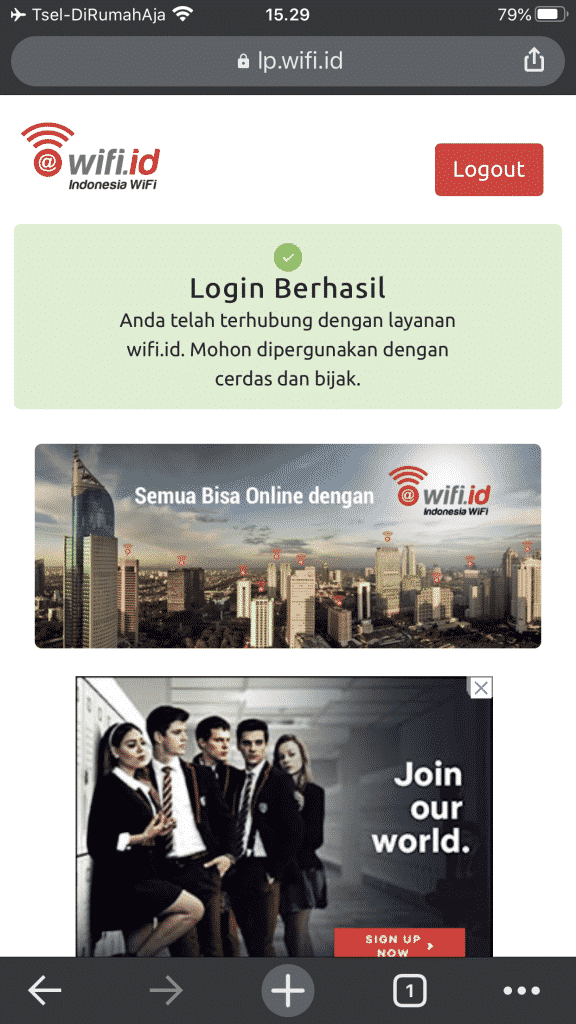
- Tunggu sebentar dan jika koneksi internet sudah terputus maka wifi id di HP kamu berhasil terlogout.
- Kamu tidak perlu melakukan clear cache di aplikasi web browser dan juga tidak perlu mematikan HP android kamu karena untuk memastikan akun wifi id sudah logout cukup dengan memastikan koneksi internet sudah tidak ada.
- Untuk mempersingkat proses logout, kamu bisa langsung menuju ke alamat https://logout.wifi.id/.
- Selesai.
Menggunakan Aplikasi wifi.id GO
Cara kedua untuk android adalah dengan menggunakan aplikasi resmi yang bernama wifi.id GO (terakhir diupdate Oktober 2020).
Silahkan instal terlebih dahulu aplikasi wifi.id GO di HP android kamu yang login ke wifi id melalui tombol download di bawah ini:
Jika aplikasi tersebut sudah terinstal, kamu bisa mulai mengikuti langkah-langkah berikut ini:
- Buka aplikasi wifi.id GO lalu pada bagian slider Connection / Koneksi silahkan menggesernya ke posisi Off / Mati untuk melogout HP kamu dari jaringan @wifi.id.
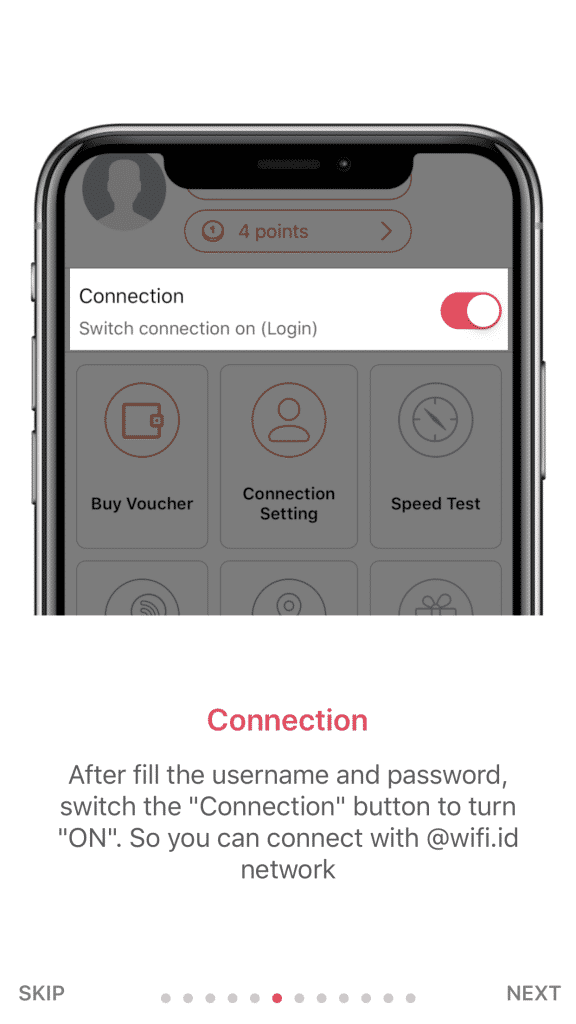
- Jika slider sudah berubah dari warna merah menjadi abu-abu dan koneksi internet sudah terputus maka HP android kamu sudah berhasil keluar dari jaringan @wifi.id.
- Kamu tidak perlu melakukan clear cache di aplikasi web browser dan juga tidak perlu mematikan HP android kamu karena untuk memastikan akun wifi id sudah logout cukup dengan memastikan koneksi internet sudah tidak ada.
- Selesai.
HP iPhone
Ada dua cara yang bisa kamu gunakan untuk logout wifi id di iphone yaitu melalui situs web resmi wifi.id dan dengan aplikasi wifi.id GO.
Tanpa Aplikasi
Cara pertama untuk HP iphone adalah dengan menggunakan aplikasi web browser seperti Safari, Google Chrome dan Firefox untuk membuka situs resmi untuk logout wifi id.
Berikut adalah langkah-langkahnya:
- Buka https://lp.wifi.id/ menggunakan aplikasi web browser di HP iphone yang tersambung ke jaringan @wifi.id.
- Setelah itu, klik tombol merah bertuliskan Logout yang ada di pojok kanan atas layar.
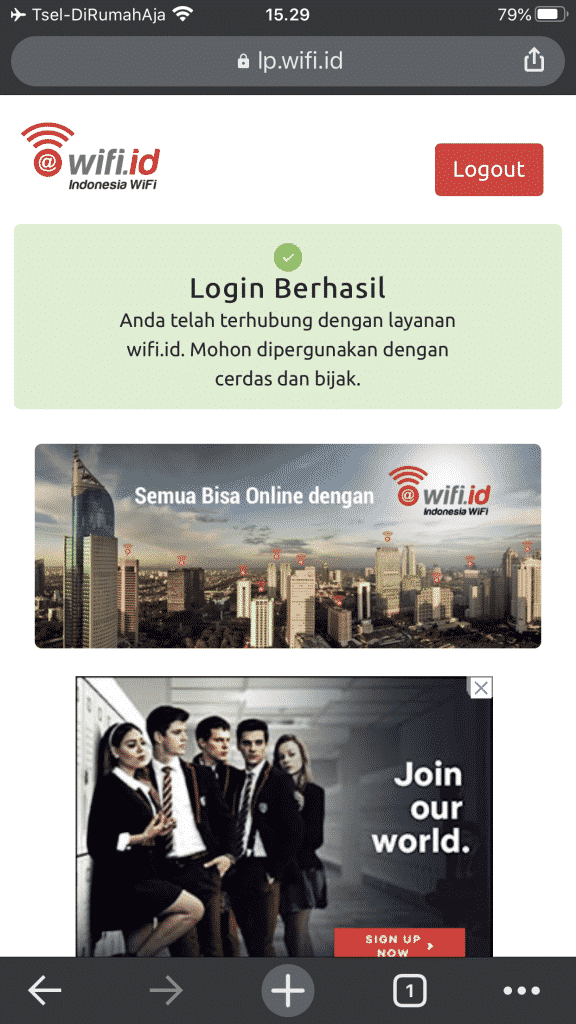
- Tunggu sebentar dan jika koneksi internet sudah terputus maka wifi id di HP iphone kamu berhasil terlogout.
- Kamu tidak perlu melakukan clear cache di aplikasi web browser dan juga tidak perlu mematikan HP iphone kamu karena untuk memastikan akun wifi id sudah logout cukup dengan memastikan koneksi internet sudah tidak ada.
- Untuk mempersingkat proses logout, kamu bisa langsung menuju ke alamat https://logout.wifi.id/.
- Selesai.
Menggunakan Aplikasi wifi.id GO
Sama seperti pada HP android, kamu juga bisa menggunakan aplikasi resmi wifi.id di iphone.
Silahkan instal terlebih dahulu melalui tombol download di bawah ini:
Jika aplikasi tersebut sudah terinstal, kamu bisa mulai mengikuti langkah-langkah cara logout wifi id menggunakan aplikasi wifi.id go berikut ini:
- Buka aplikasi wifi.id GO lalu pada bagian slider Connection / Koneksi silahkan menggesernya ke posisi Off / Mati untuk melogout HP iphone kamu dari jaringan @wifi.id.
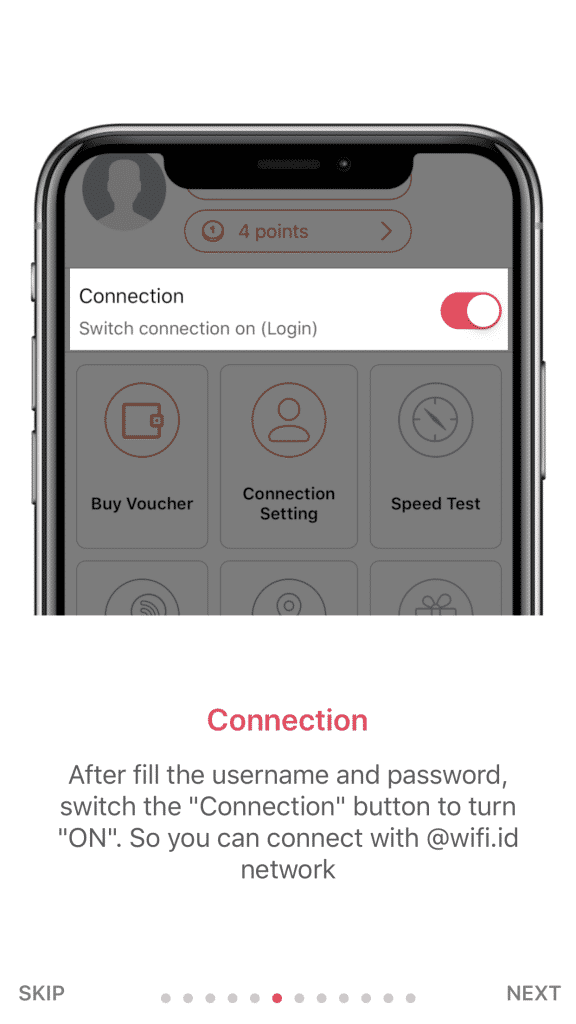
- Jika slider sudah berubah dari warna merah menjadi abu-abu dan koneksi internet sudah terputus maka HP iphone kamu sudah berhasil keluar dari jaringan @wifi.id.
- Kamu tidak perlu melakukan clear cache di aplikasi web browser dan juga tidak perlu mematikan HP iphone kamu karena untuk memastikan akun wifi id sudah logout cukup dengan memastikan koneksi internet sudah tidak ada.
- Selesai.
Laptop
Kamu tidak perlu menggunakan CMD atau software lainnya karena cara paling mudah adalah dengan menggunakan web browser.
Kamu bisa menggunakan cara ini pada laptop dengan sistem operasi Windows, Linux seperti Ubuntu, Linux Mint dan juga sistem operasi lain seperti Mac OS (Macbook).
Berikut adalah langkah-langkahnya:
- Langkah pertama, buka https://lp.wifi.id/ menggunakan browser di laptop yang sedang terhubung ke jaringan @wifi.id.
- Selanjutnya klik tombol merah bertuliskan Logout yang ada di pojok kanan atas layar.

- Tunggu beberapa saat dan jika koneksi internet sudah terputus maka laptop kamu sudah berhasil logout dari jaringan @wifi.id.
- Kamu tidak perlu melakukan clear cache di web browser dan juga tidak perlu mematikan laptop kamu karena untuk memastikan akun wifi id sudah logout cukup dengan memastikan bahwa laptop kamu sudah dalam kondisi offline dari internet.
- Untuk mempersingkat proses logout, kamu bisa langsung menuju ke alamat https://logout.wifi.id/.
- Selesai.
Catatan Tambahan
Silahkan cek terlebih dahulu di perangkat pertama yang login ke jaringan wifi id untuk memastikan proses logout gagal atau berhasil dengan cara mengakses internet.
Jika akses internet di perangkat pertama sudah tidak ada maka kamu sudah berhasil logout dari jaringan @wifi.id dan bisa menggunakan voucher yang kamu gunakan sebelumnya di perangkat lain.
Video Panduan
Jika kamu masih bingung, kamu bisa menonton video panduannya di channel youtube GadgetLogi berikut ini:
Selamat mencoba dan selamat mencoba.